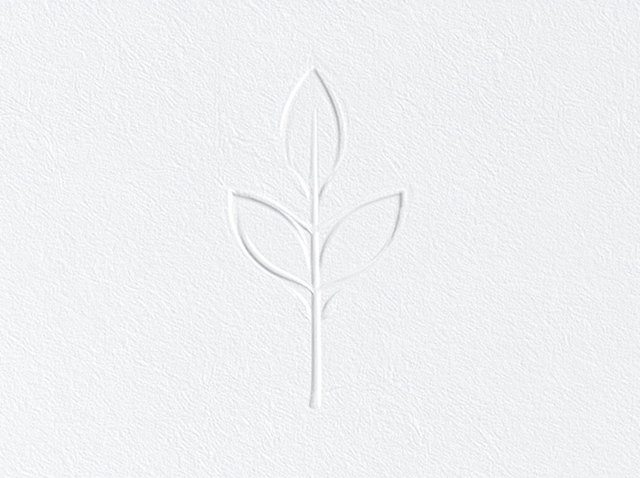エクセルの文書を印刷するとずれる際の対処法についてご紹介します!
kaneko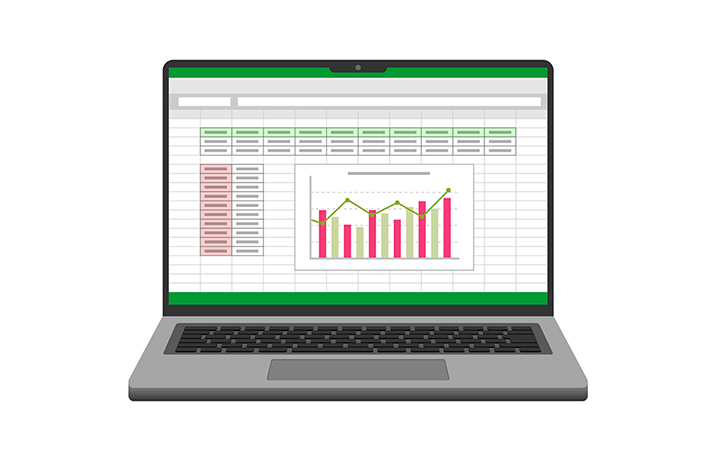
エクセルの文書を印刷すると、なぜか文字がずれていたり、消えてしまったという経験をしたことがある方も多いと思います。
この記事では、エクセルの文書を印刷すると文字がずれたり、消えたりする時の対処法について紹介します。ぜひお役立てください。
目 次
エクセルの文書を印刷する際に文字がずれるという悩みを解消します!
エクセルで作った文書を印刷する時、文字のずれを解消するためには、ずれが生じないような書式設定に変更する必要があります。
まず、個別のセルについてです。
該当のセルを選択し書式設定を表示します。
ダイアログボックスを開いたら、「折り返して全体を表示する」、「縮小して全体を表示する」のいずれかを選択しましょう。
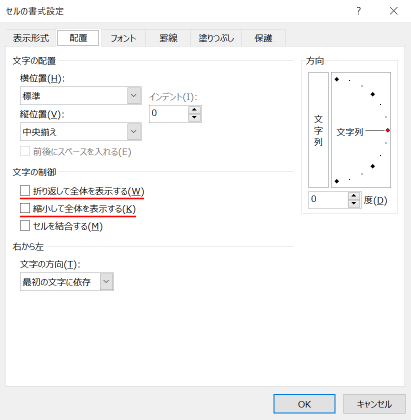
セルもしくは文字のサイズが自動でフィットするので、どちらかお好みで設定してください。
次は、ページの一部がはみ出てしまう場合です。
エクセルの文書が意図せず複数ページにわたってしまう場合、ページ設定のダイアログボックスをクリックし、「次のページに合わせて印刷」を選択します。
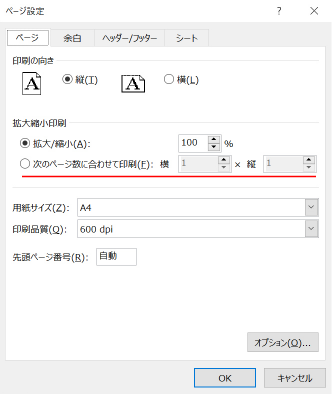
この設定では文書を「タイル状」に印刷する際の縦方向・横方向のページ数を制御するものです。
単純にシートの内容を1ページに収めたいのであれば、印刷設定で「シートを1ページに印刷」を選択します。
文字がずれるだけでなく消えてしまう場合の対処法について
ここでは、対象のテキストボックスの図形の書式設定を変えて、調整する方法を紹介します。
対象のテキストボックスを選択し、「テキストに合わせて図形のサイズを調整する」という項目チェックします。
この変更を加えることでテキストボックス内の文字が消えるという事態を未然に防げます。
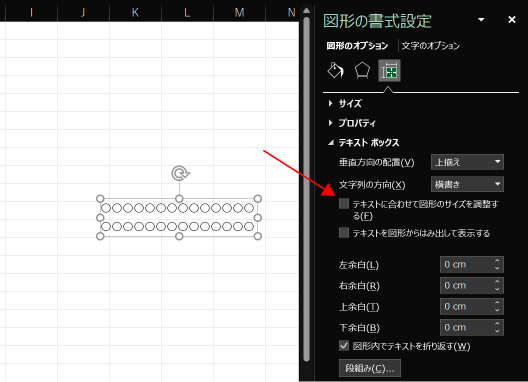
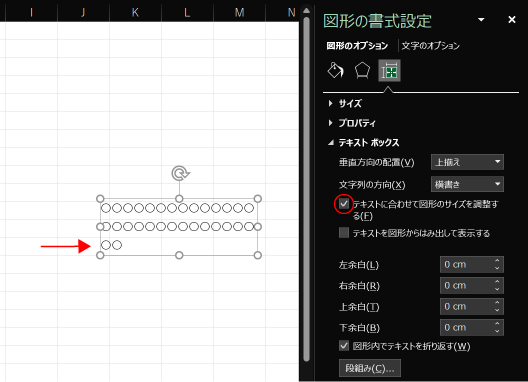
まとめ
この記事では、エクセルの文書を印刷する際に起こりうる不具合の対処法について紹介しました。
エクセルの文書を印刷する際に、何らかの不具合に悩まされているという方は、この記事を参考にしていただけると幸いです。
私たちはお客様のビジョンを実現するために、安価な印刷、高品質な印刷、オンデマンド印刷、オフセット印刷などお客様に合った提案をさせて頂きます。
印刷物はもとより「デザインはよくわからない」という方もご安心ください。
ご要望に沿ったプランをご提案させていただきます。
制作からきめ細かいサポートを含めた幅広い印刷サービスをご提供します。
東京都千代田区を中心に都内全域で「印刷」のことなら、フジプランズへお任せください。
お問い合わせは、
お電話またはメールにて承ります!
お電話の場合はこちら:
03-5226-2601
メールの場合はこちら:
お問合せ専用フォーム
サービスメニューについてはこちら:
サービス内容